Tento článek ukazuje, jak provést AirPods Pro Test uchycení ušních nástavců, který zkontroluje usazení nástavců sluchátek AirPods a určí, která velikost poskytuje nejlepší utěsnění a akustický výkon.

Jak funguje test usazení ušní koncovky AirPods?
Na rozdíl od předchozí generace AirPods, AirPods Pro jsou dodávány se třemi velikostmi silikonových špiček pro přizpůsobení. Tyto tipy pomáhají vytvořit pečeť vhodnou pro optimalizaci zvukového zážitku a režimů potlačení hluku a průhlednosti, takže je důležité, abyste zvolili správnou velikost špičky pro vaše uši.
můžete sdílet obrazovku ve facetime
Test uchycení ušní koncovky je navržen tak, aby vám s tím pomohl tím, že otestuje kvalitu těsnění a určí pro vás nejlepší velikost ušní koncovky. Po umístění AirPods Pro v každém uchu a při provádění testu algoritmy spolupracují s mikrofony v každém AirPodu, aby změřily hladinu zvuku v uchu a porovnaly ji s tím, co přichází z ovladače reproduktoru.

Algoritmus detekuje, zda má ušní koncovka správnou velikost a dobře sedí, nebo by měla být upravena tak, aby lépe těsnila. Zde je návod, jak provést test.
Jak spustit test AirPods Pro Ear Tip Fit
- Umožněte svým AirPods připojit se k vašemu iPhone nebo iPad obvyklým způsobem, otevřením pouzdra vedle vašeho zařízení a vložením pupenů do uší.
- Spusťte Nastavení aplikace na vašem zařízení iOS.
- Klepněte Bluetooth .
- V části Moje zařízení klepněte na informační ikona (zakroužkované 'i') vedle AirPods Pro v seznamu.
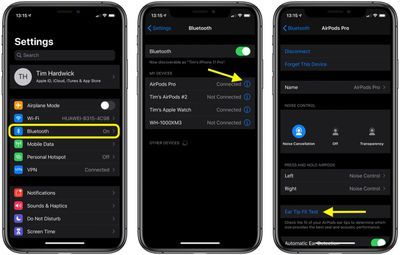
- Klepněte Test uchycení ušní koncovky .
- Klepněte Pokračovat .
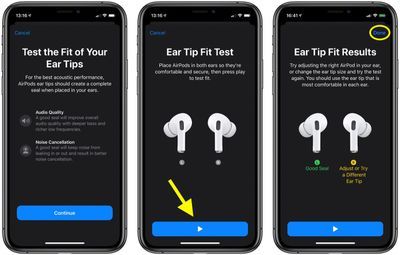
Velikost iphone xr vs iphone 11
- Ujistěte se, že máte na sobě oba AirPods, a poté stiskněte modrý Hrát si tlačítko ve spodní části obrazovky.
- Zkontrolujte své výsledky Ear Tip Fit pod odpovídajícími obrázky AirPod vlevo a vpravo. Dobré těsnění je zobrazeno zeleně, zatímco neoptimální těsnění se zobrazuje žlutě.
- Klepněte Hotovo .
Pokud získáte žlutý výsledek pro AirPod, upravte sluchátko nebo vyzkoušejte jinou koncovku do uší a poté spusťte test znovu a zjistěte, zda byl opraven.
Související shrnutí: AirPods Pro Průvodce kupujícího: AirPods Pro (neutrální) Související fórum: AirPods
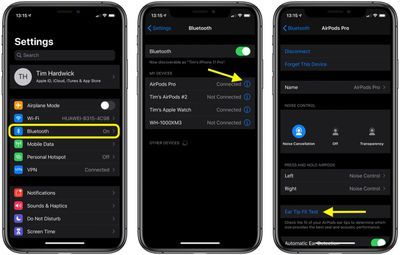
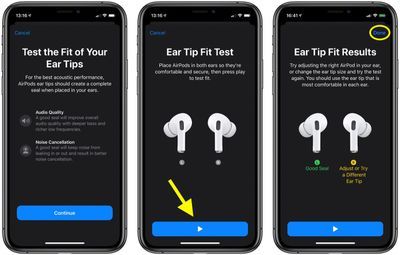
Populární Příspěvky